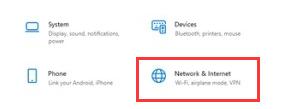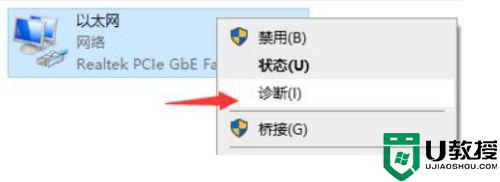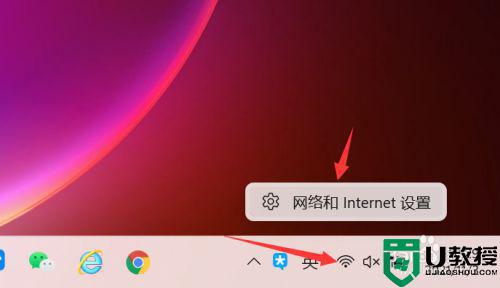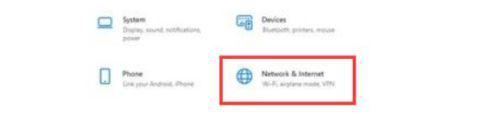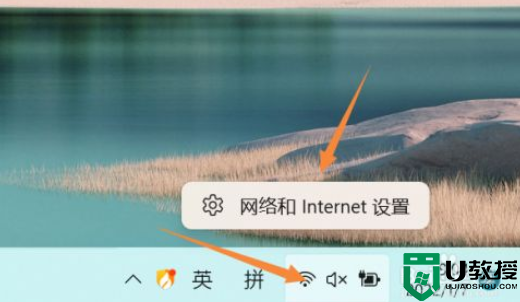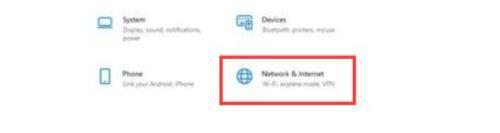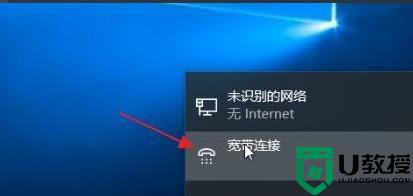win11连不上以太网怎么办 win11插了网线连不上以太网怎么办
时间:2021-11-18作者:zhong
在电脑上,我们都是用以太网连接网络上网的,但是有win11用户在重新插入网线后以太网就连不上了,也不知道是怎么回事,好好的就无法连接,那么win11插了网线连不上以太网怎么办呢,下面小编给大家分享win11连不上以太网的解决方法。
推荐系统:win11纯净版下载
解决方法:
1、我们可以看到自己的网络虽然已经连接上了,但是却无法使用以太网。
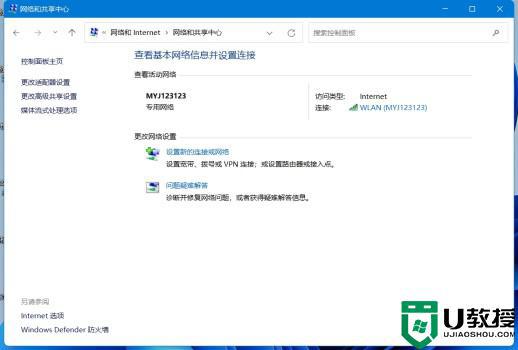
2、大家可以在设置中搜索“设备管理器”并打开。
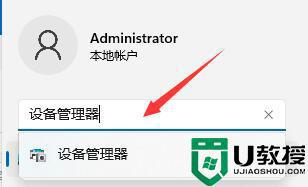
3、接着在下方网络适配器中找到所有的网络设备。

4、然后在其中依次右键选择他们,“卸载设备”,然后重新安装。
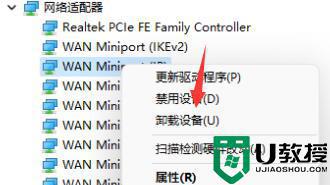
5、全部重新安装完成后,回到网络连接。就可以发现以太网又可以使用了。
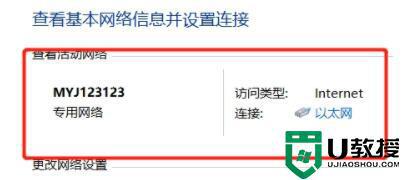
以上就是win11连不上以太网的解决方法,无法自己解决的话,可以按上面的方法来进行解决。